Öğeler Oluşturun veya Açın Düzenleme Ekranı
Kolaj ve kart gibi öğeleri düzenleyebilir veya yazdırabilirsiniz.
 Önemli
Önemli
- Arka plan (Background) veya Metin Ekle (Add Text), öğenizin türüne ve temasına bağlı olarak tıklatılamayabilir.
Aşağıdaki işlemlerden biriyle Öğeler Oluşturun veya Açın (Create or Open Items) düzenleme ekranına geçiş yapın.
- Genel Menü'de Öğeler Oluşturun veya Açın (Create or Open Items) altında görüntülenen bir başlığı tıklatın
- Oluşturulan öğenin küçük resmini seçin ve Öğeler Oluşturun veya Açın (Create or Open Items) görünümünde bir işlem düğmesini tıklatın
- Öğeler Oluşturun veya Açın (Create or Open Items) görünümünde oluşturulan öğenin küçük resmini çift tıklatın
- Tema ve Ana Kişileri Seç (Select Theme and Main People) iletişim kutusunda veya Tema Seç (Select Theme) iletişim kutusunda Tamam (OK) öğesini tıklatın
- İndirilen Ekstra İçerik (Downloaded PREMIUM Contents) görünümünde Ekstra İçerik dosyasını seçip Düzenle (Edit) seçeneğini tıklatın
- Quick Menu altında Image Display içinde görüntülenen bir öğeyi tıklatın
- Quick Menu Öneri Öğesi Listesinde bir önerilen öğeyi tıklatın
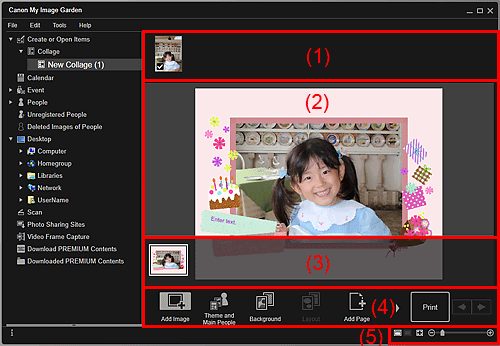
- (1) Malzemeler Alanı
- (2) Düzenle Alanı
- (3) Sayfa Küçük Resimleri Alanı
- (4) İşlem Düğmeleri
- (5) Görüntü Boyutu Ayarlama Çubuğu
(1) Malzemeler Alanı
Öğeniz için kullanılabilen resimlerin küçük resimlerini görüntüler. Kullanılmakta olan resimlerde bir onay işareti görüntülenir.
 Not
Not
- Resimleri değiştirmek için, Düzenle alanındaki yerleşim çerçevelerine resimleri sürükleyip bırakabilirsiniz.
- Kullanılacak resimleri Genel Menü'deki başlığa sürükleyip bırakarak da ekleyebilirsiniz.
- Bir küçük resmin sağ tıklatılmasıyla görüntülenen menüden Sil (Delete) öğesini seçtiğinizde, küçük resim Malzemeler alanından kaybolur.
(2) Düzenle Alanı
Metin girebileceğiniz veya resimlerin yönünü, konumunu ve boyutunu değiştirebileceğiniz öğenizin önizlemesini görüntüler. Ayrıca bir resmin veya yerleşim çerçevesinin sağ tıklatılmasıyla görüntülenen menüden resimleri düzeltebilir/geliştirebilir ya da tarayabilir ve ekleyebilirsiniz.
(3) Sayfa Küçük Resimleri Alanı
Öğenizdeki sayfaları küçük resimler olarak görüntüler. Bir küçük resmi tıklattığınızda, Düzenle alanında sayfanın önizlemesi görüntülenir. Alanı göstermek veya gizlemek için Sayfa Küçük Resimleri alanının üstündeki çubuğu tıklatın.
(4) İşlem Düğmeleri
 Not
Not
- Görüntülenen düğmeler, düzenlenmekte olan öğeye bağlı olarak değişiklik gösterir.
- Yalnızca Düzenle alanında bir sayfa seçildiğinde Arka plan (Background) tıklatılabilir.
- Yalnızca birden fazla sayfa olduğunda Sayfayı Sil (Delete Page) tıklatılabilir.
- Oto Yerleşim (Auto Layout) yalnızca Malzemeler alanında bir resim görüntülendiğinde tıklatılabilir.
- Yalnızca bir resim seçildiğinde Düzelt/Geliştir (Correct/Enhance) ve Özel Filtreler (Special Filters) tıklatılabilir. Birden fazla resim seçildiğinde, yalnızca son seçilen resim düzeltilebilir, geliştirilebilir veya ayarlanabilir.
- Gizli düğmeleri görüntülemek için
 (Sola Kaydır) veya
(Sola Kaydır) veya  (Sağa Kaydır) seçeneğini tıklatın.
(Sağa Kaydır) seçeneğini tıklatın.
 Görüntü Ekle (Add Image)
Görüntü Ekle (Add Image)- Malzemeler alanına resimler ekleyebileceğiniz Aç (Open) iletişim kutusunu görüntüler.
 Tema ve Ana Kişiler (Theme and Main People)/Tema (Theme)
Tema ve Ana Kişiler (Theme and Main People)/Tema (Theme)- Öğenizin tema ve ana kişilerini, kağıt boyutunu ve kağıt yönünü ayarlayabileceğiniz Tema Seç (Select Theme) iletişim kutusunu veya Tema ve Ana Kişileri Seç (Select Theme and Main People) iletişim kutusunu görüntüler.
 Arka plan (Background)
Arka plan (Background)- Düzenlenmekte olan sayfanın arka planını değiştirebileceğiniz Arka Plan Seç (Select Background) iletişim kutusunu görüntüler.
 Yerleşim (Layout)
Yerleşim (Layout)- Düzenlenmekte olan sayfanın yerleşimini değiştirebileceğiniz Yerleşim Seç (Select Layout) iletişim kutusunu görüntüler.
 Metin Ekle (Add Text)
Metin Ekle (Add Text)-
Metin kutuları ekleyebilirsiniz. Yatay veya dikey metin seçebilirsiniz.
 Not
Not- Tercihler (Preferences) iletişim kutusundaki Dil (Language) ayarına bağlı olarak dikey metin kutuları eklenemeyebilir.
 Sayfa Ekle (Add Page)
Sayfa Ekle (Add Page)- Düzenle alanında görüntülenen sayfadan sonra yeni sayfalar ekleyebilirsiniz.
 Sayfayı Sil (Delete Page)
Sayfayı Sil (Delete Page)- Düzenle alanında görüntülenen sayfayı silebilirsiniz.
 Oto Yerleşim (Auto Layout)
Oto Yerleşim (Auto Layout)-
Bir yerleşim deseni seçtiğinizde, Düzenle alanında görüntülenen yerleşim çerçevelerine otomatik olarak resimler yerleştirilir.
Aşağıdaki üç yerleşim deseni türü arasından seçim yapabilirsiniz.
- Öneriyi görüntüle (Display recommendation)
- Malzeme sırası (Material order)
- Tarih sırası (Date order)
 Not
Not- Öneriyi görüntüle (Display recommendation) seçeneğini belirlediğinizde, öğenin her yerleşim çerçevesi için uygun bir resim seçilir ve çerçeveye yerleştirilir.
 Düzelt/Geliştir (Correct/Enhance)
Düzelt/Geliştir (Correct/Enhance)- Resimleri düzeltebileceğiniz veya geliştirebileceğiniz Resimleri Düzelt/Geliştir (Correct/Enhance Images) penceresini görüntüler.
 Özel Filtreler (Special Filters)
Özel Filtreler (Special Filters)- Özel filtrelerle resimleri geliştirebileceğiniz Özel Görüntü Filtreleri (Special Image Filters) penceresini görüntüler.
 Gelişmiş... (Advanced...)
Gelişmiş... (Advanced...)-
Etiketler, fotoğraf yerleşimleri, takvimler ve disk etiketleri (CD/DVD/BD) için ayarları belirtebileceğiniz Gelişmiş Ayarlar (Advanced Settings) iletişim kutusunu görüntüler.
Fotoğraf Yerleşimi:
Tarihlerin tüm resimlere yazdırılıp yazdırılmayacağını ayarlayabilir veya tarihler için konumu, boyutu, rengi, vb.'yi belirtebilirsiniz.
Takvim:
Takvim için tatilleri ve görüntüleme biçimini ayarlayabilirsiniz.
Etiketler:
Sayfadaki tüm yerleşim çerçevelerinde aynı resmin kullanılıp kullanılmayacağını ayarlayabilirsiniz.
Disk Etiketi (CD/DVD/BD):
Yazdırılacak alanı ayarlayabilirsiniz.
 Geri Al (Undo)
Geri Al (Undo)-
Son işlemi geri alır.
Her tıklattığınızda bir önceki durumu geri yükler.
- Yazdır (Print)
- Öğeleri yazdırabileceğiniz yazdırma ayarları iletişim kutusunu görüntüler.
 (Önceki Dosya/Sonraki Dosya)
(Önceki Dosya/Sonraki Dosya)- Birden çok sayfa veya resim olduğunda, görüntülenen resmi değiştirir.
(5) Görüntü Boyutu Ayarlama Çubuğu
 (Küçük Resim Görünümü)
(Küçük Resim Görünümü)- Öğeleri düzenleyebileceğiniz küçük resim görünümüne geçiş yapar.
 (Ayrıntılar Görünümü)
(Ayrıntılar Görünümü)- Resmi önizlemek için görünümü değiştirir.
 (Tam Resim Görünümü)
(Tam Resim Görünümü)- Önizlemeyi alan boyutuna sığdırır.
 (Küçült/Büyüt)
(Küçült/Büyüt)- Görüntü boyutunu küçültmek veya büyütmek için
 (Küçült) ya da
(Küçült) ya da  (Büyüt) seçeneğini tıklatın. Kaydırıcıyı sürükleyerek de görüntü boyutunu istediğiniz gibi değiştirebilirsiniz.
(Büyüt) seçeneğini tıklatın. Kaydırıcıyı sürükleyerek de görüntü boyutunu istediğiniz gibi değiştirebilirsiniz.
 Not
Not
- Öğelerin düzenlenmesine ilişkin bilgi için bkz. "Öğeleri Düzenleme".
- Bir öğeyi silmek için Genel Menü'de Öğeler Oluşturun veya Açın (Create or Open Items) seçeneğinin altındaki başlığı sağ tıklatın ve görüntülenen menüden Sil (Delete) seçeneğini belirleyin.

